win10系統(tǒng)如何固定顯示右下角的應(yīng)用圖標(biāo)
我們現(xiàn)在經(jīng)常用Windows10系統(tǒng),有些應(yīng)用程序的圖標(biāo)在右下角是默認(rèn)不顯示的,在我們經(jīng)常使用的應(yīng)用程序上面就可以將圖標(biāo)固定到右下角的任務(wù)欄中,這樣更加方便我們每次打開運(yùn)行這些應(yīng)用,但是有很多人是剛剛開始接觸使用Windows10系統(tǒng),還不熟悉這個(gè)系統(tǒng)的操作方法,也不知道具體要怎么操作來(lái)固定應(yīng)用圖標(biāo)顯示在右下角的任務(wù)欄中,所以小編今天就為大家準(zhǔn)備了一篇具體的操作方法教程,有需要的朋友趕緊一起來(lái)看看吧,希望看完這篇教程之后能夠?qū)δ阌兴鶐椭?/p> 方法步驟
方法步驟
1.首先我們打開裝有win10系統(tǒng)的電腦之后,在電腦桌面的左下角找到“開始”按鈕。
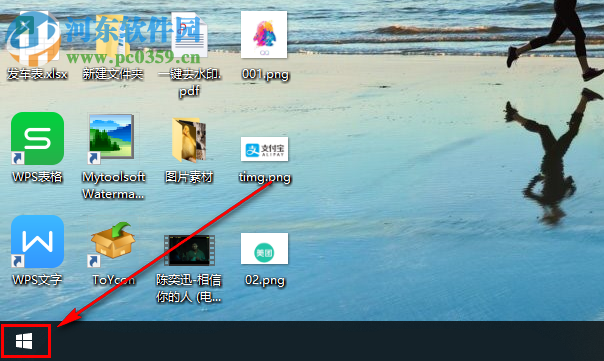
2.找到開始按鈕后移動(dòng)鼠標(biāo)到按鈕上然后單擊鼠標(biāo)右鍵,在彈出來(lái)的菜單中選擇“設(shè)置”并點(diǎn)擊,進(jìn)入到系統(tǒng)的設(shè)置界面。
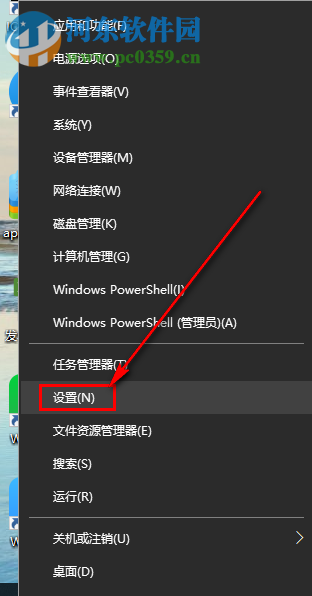
3.進(jìn)入Windows10系統(tǒng)的設(shè)置界面之后我們需要先找到“個(gè)性化”然后點(diǎn)擊進(jìn)去,再進(jìn)行下一步操作。
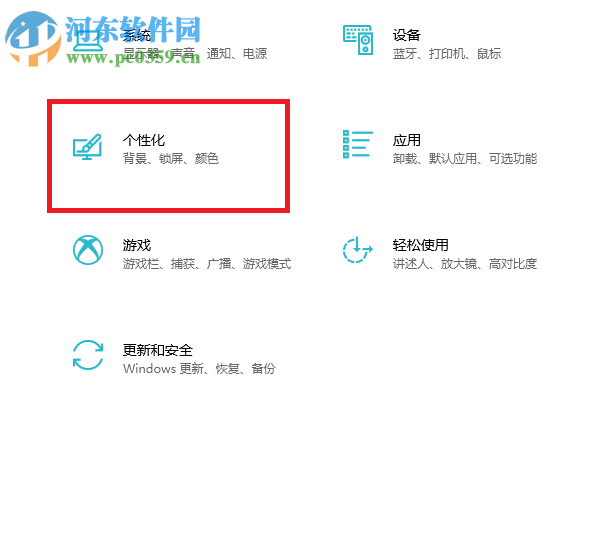
4.進(jìn)入到個(gè)性化設(shè)置之后,我們需要現(xiàn)在左邊的菜單中找到“任務(wù)欄”這一項(xiàng),然后滑動(dòng)右邊的界面找到下圖中框出的位置并點(diǎn)擊。
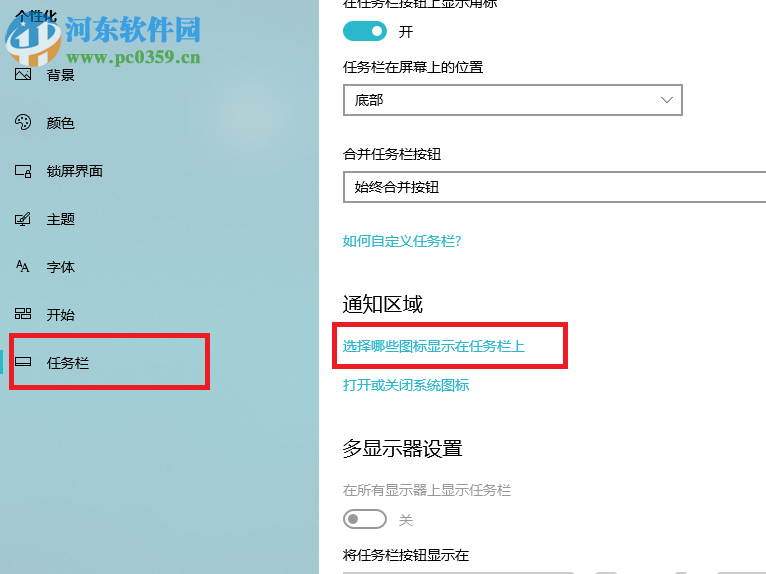
5.點(diǎn)擊進(jìn)入“選擇哪些圖標(biāo)顯示在任務(wù)欄上”這個(gè)界面之后,我們就可以滑動(dòng)界面來(lái)選擇要顯示圖標(biāo)到任務(wù)欄中的應(yīng)用程序,然后點(diǎn)擊后面的開關(guān)至開啟狀態(tài)就可以了。
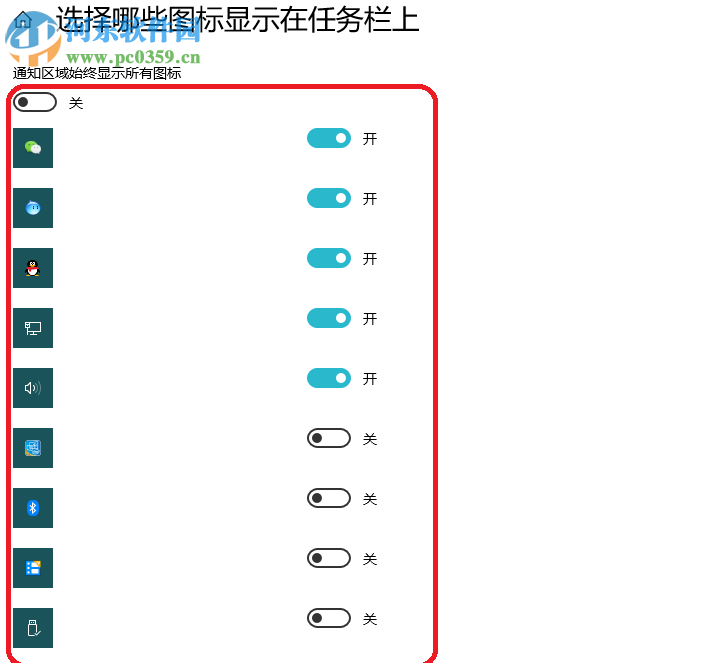
使用上述方法我們就可以在win10中自行選擇固定應(yīng)用程序的圖標(biāo)到右下角的任務(wù)欄中了,這樣我們可以在任務(wù)欄中直接點(diǎn)擊圖標(biāo)快速運(yùn)行軟件,給我們的工作也節(jié)省了一些時(shí)間,如果你還不會(huì)設(shè)置的話,那就趕緊使用這個(gè)方法來(lái)試一試吧。
相關(guān)文章:
1. Win10系統(tǒng)IE瀏覽器首頁(yè)被鎖定成360導(dǎo)航怎那么解決?解決的方法介紹2. Windows7鼠標(biāo)不能動(dòng)的解決方法3. Win10 20H2文件夾隱藏了怎么顯示?4. 如何奪回Windows10系統(tǒng)權(quán)限?一分鐘就夠5. 如何在將Win10中的OneDrive映射到本地?6. 榮耀MagicBook筆記本怎樣安裝win10系統(tǒng) 安裝win10系統(tǒng)方法介紹7. 如何一鍵關(guān)閉所有程序?Windows系統(tǒng)電腦快捷關(guān)閉所有程序教程8. 華碩飛行堡壘 ZX53V筆記本怎樣安裝win10系統(tǒng) 安裝win10系統(tǒng)操作方法分享9. Win10怎么卸載virtualbox?Win10升級(jí)提示立即卸載virtualbox怎么卸載?10. Win7系統(tǒng)DNS錯(cuò)誤怎么辦?

 網(wǎng)公網(wǎng)安備
網(wǎng)公網(wǎng)安備